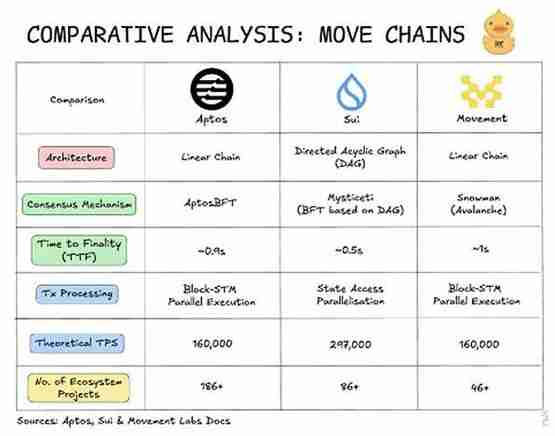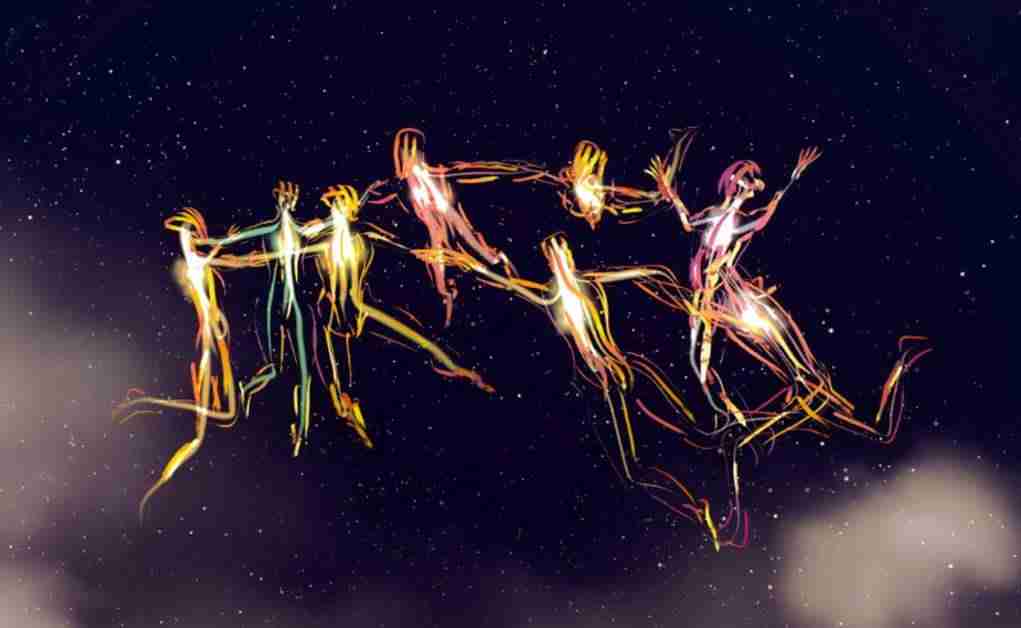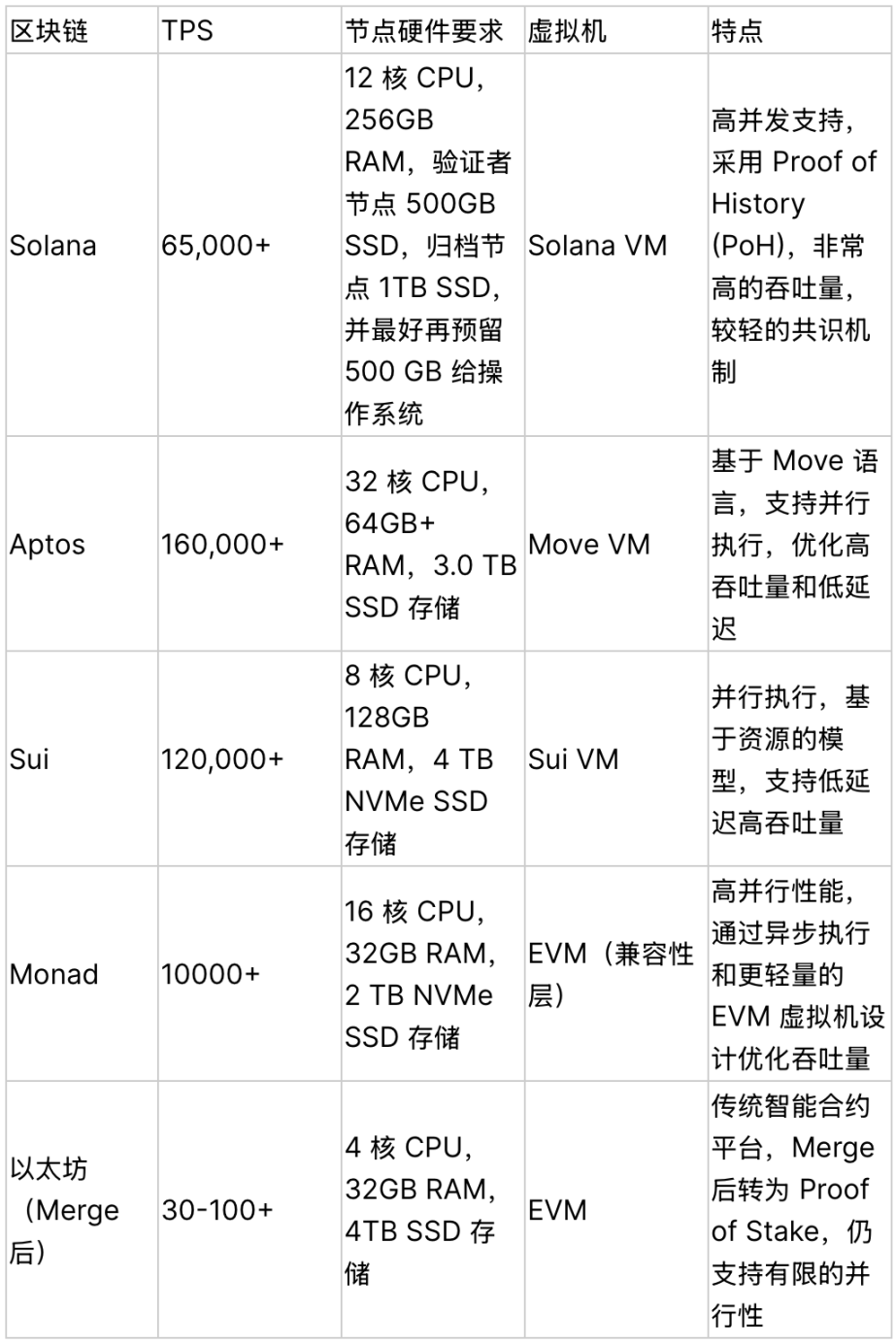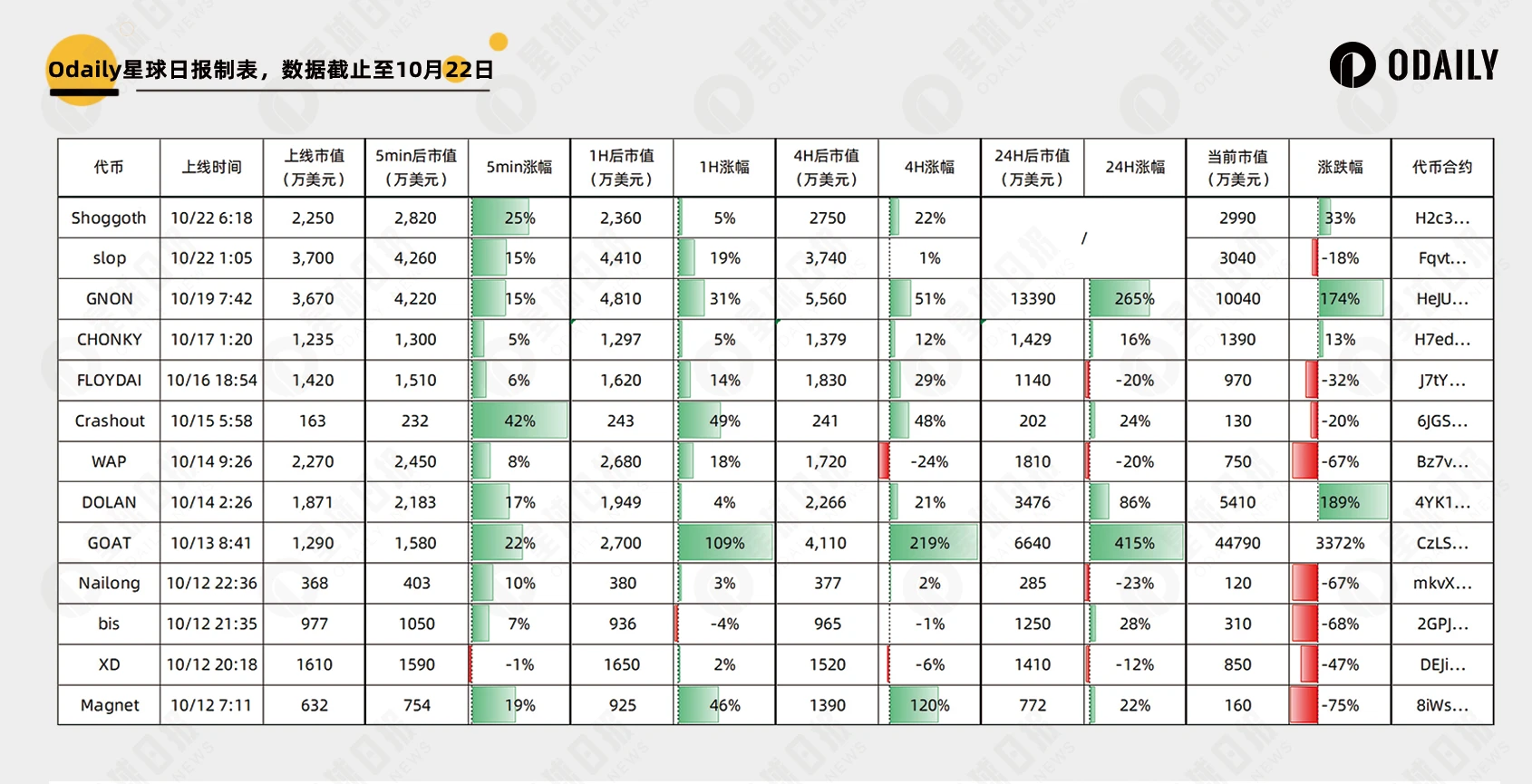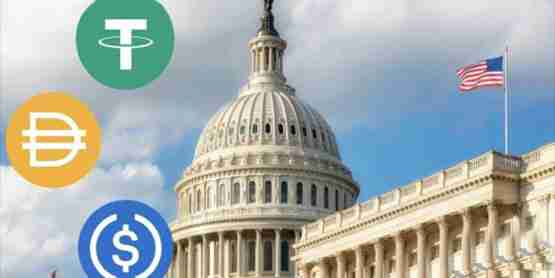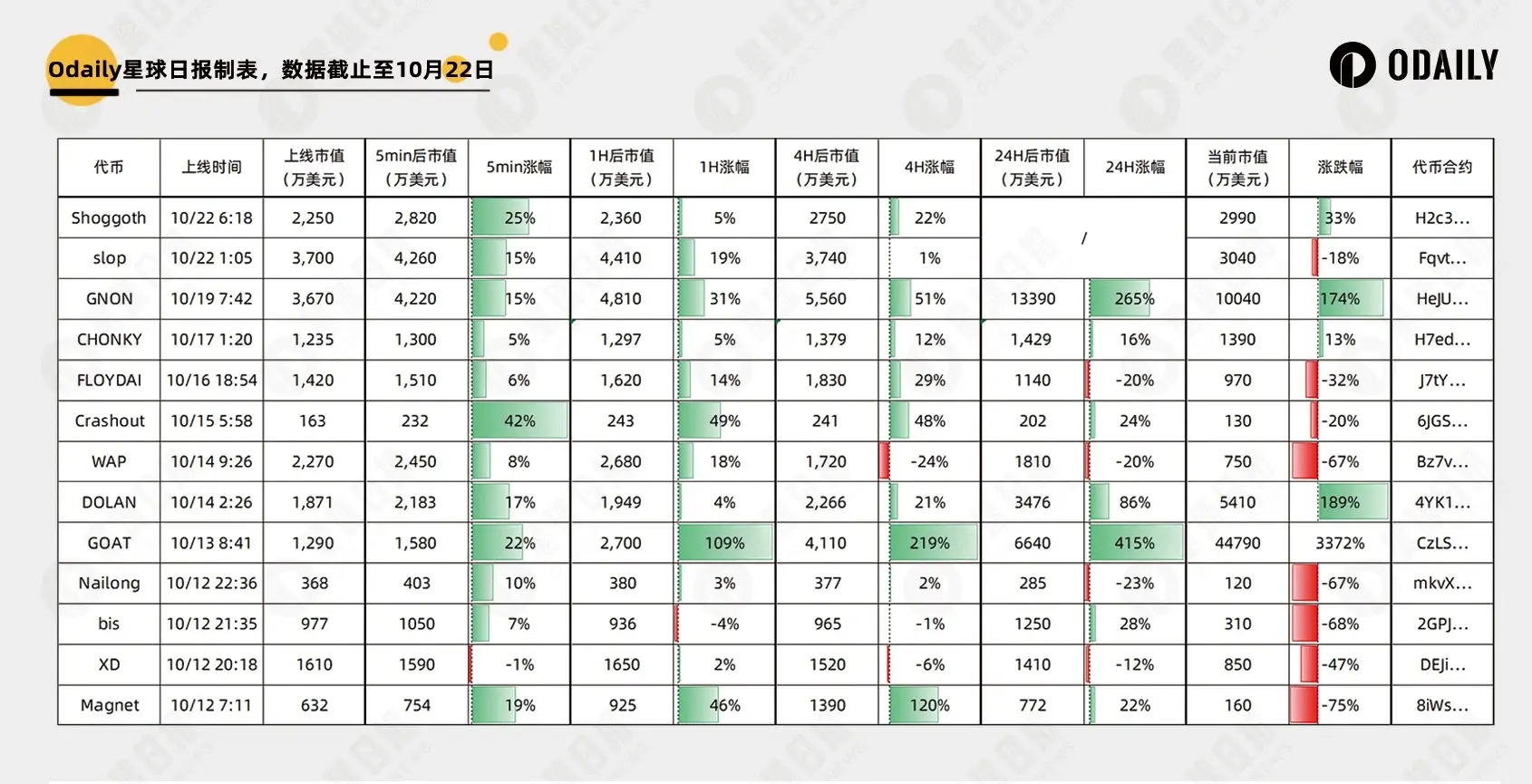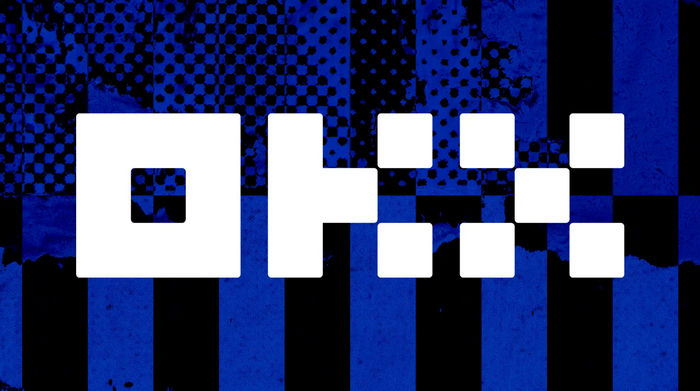pdf怎么转换成excel格式?学会这四个转换方法!
在日常办公和学习中,常常需要将pdf文件中的数据转换为excel表格进行处理。然而,由于pdf文件主
在日常办公和学习中,常常需要将pdf文件中的数据转换为excel表格进行处理。然而,由于pdf文件主要用于阅读而非编辑,直接转换可能会遇到一些困难。那么,pdf文件如何转换成excel格式呢?本文将介绍四种实用的转换方法,帮助您轻松将pdf文件转为excel格式。
方法一:通过复制粘贴和Excel工具这个方法看似简单直接,但实际上操作起来并非那么容易。通过复制粘贴,可以提取PDF文件中的文字内容,但要将其转换成Excel格式,还需借助Excel的工具。
操作步骤如下:
1、打开PDF文件,按下【Ctrl】+【Alt】选择所有内容,或者根据需要用鼠标选中内容,然后使用【Ctrl】+【C】进行复制。接着,打开一个新的Excel文件,将剪贴板中的内容粘贴进去。
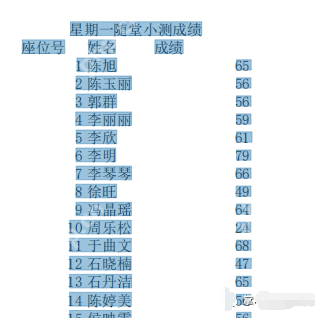
2、此时,所有的文字都会被粘贴到一个单元格中,不必担心。选中该单元格,然后点击【数据】选项卡,选择【分列】功能。在【文本分列向导】对话框中,选择【分隔符号】选项,设置为【空格】,然后选择【常规】格式,最后点击【完成】。
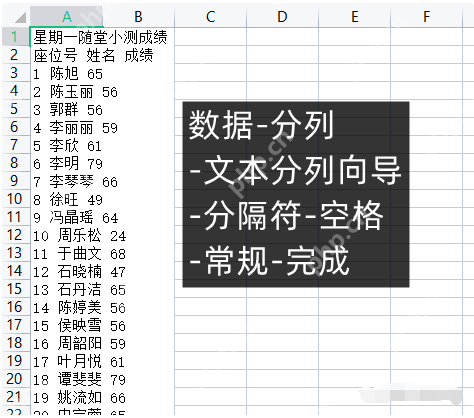
3、这样,数据就会被分隔成不同的单元格。如果您需要将数据转为纵向排列,可以全选并复制,然后将光标移至【选择性粘贴】,选择【粘贴内容转置】即可。
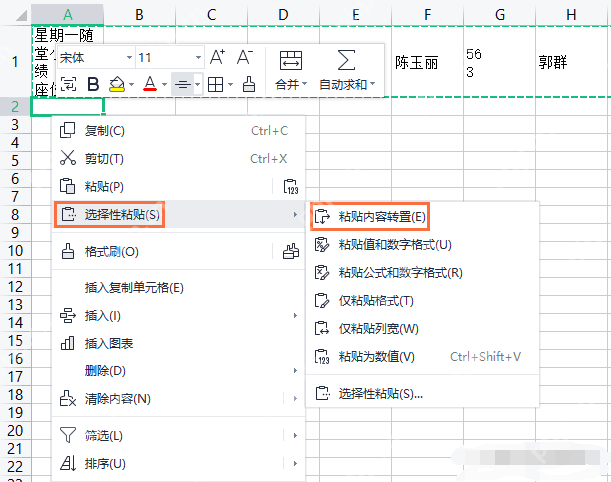
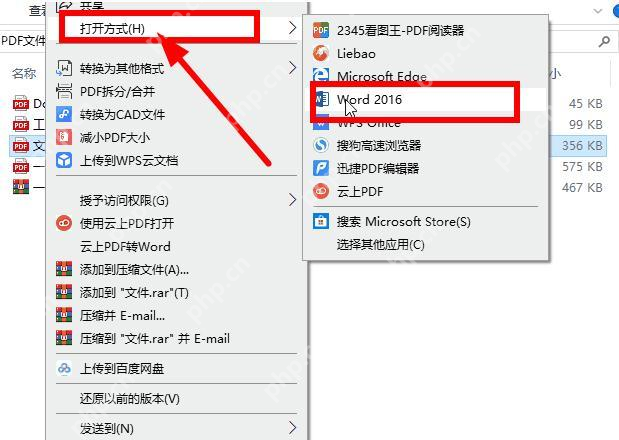
注意:虽然这种方法较为繁琐,但对于简单的PDF文件或特定需求而言,可能是一种快速有效的解决方案。
方法二:利用在线转换工具在线PDF转Excel工具提供了便捷的转换方式,无需安装任何软件即可使用。以下以PHP中文网在线PDF转Excel操作作为示例。
操作步骤如下:
1、打开在线PDF转Excel的网址:https://www.php.cn/link/7eb2f7efc0b9679fb3d5058fa669b8b0
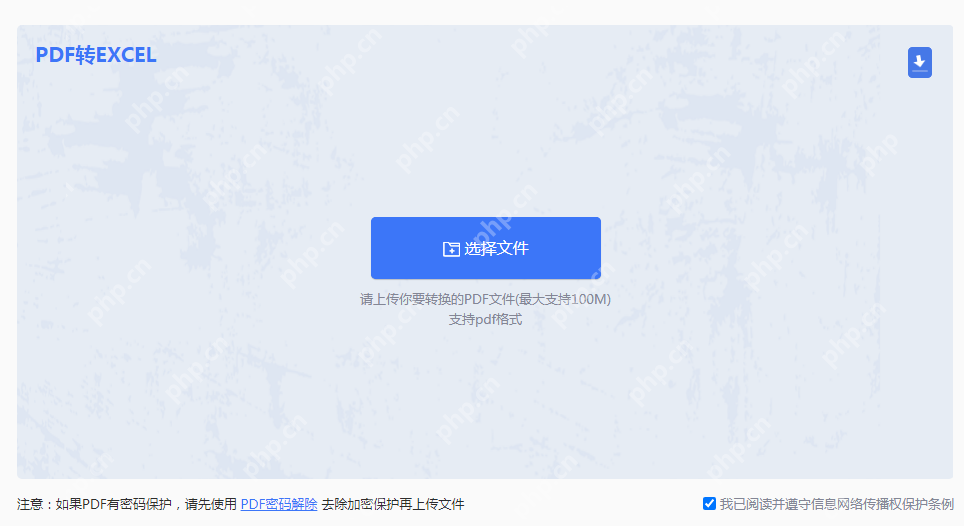
2、点击“选择文件”按钮,上传需要转换的PDF文件。
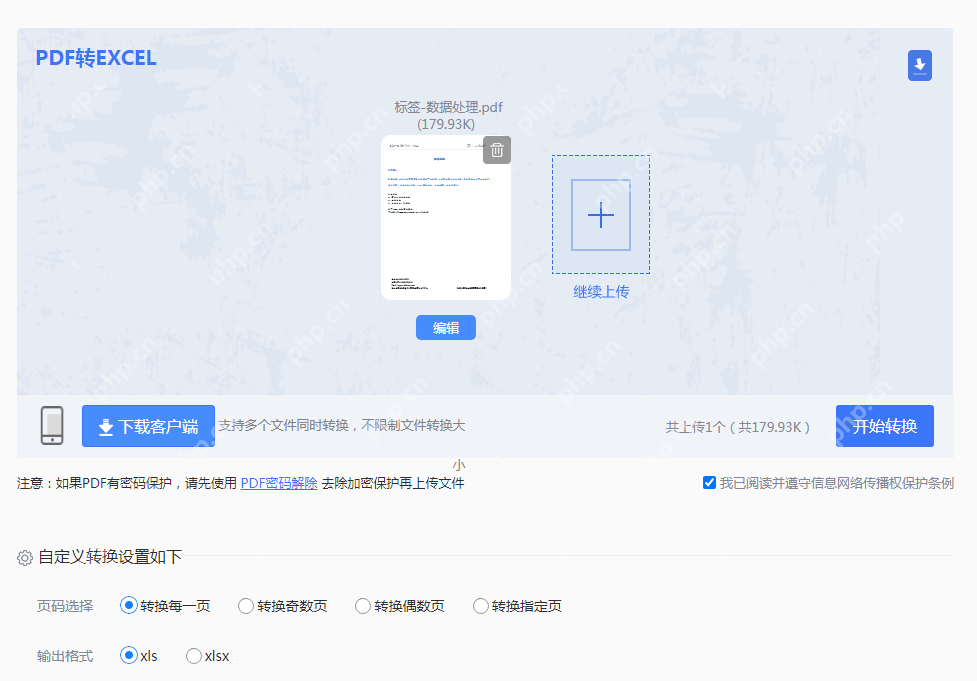
3、在转换前,可以设置页码和输出格式。如果只需转换部分页码,可以在这里选择。此外,Excel有两种格式:xls和xlsx,根据需要选择合适的格式。
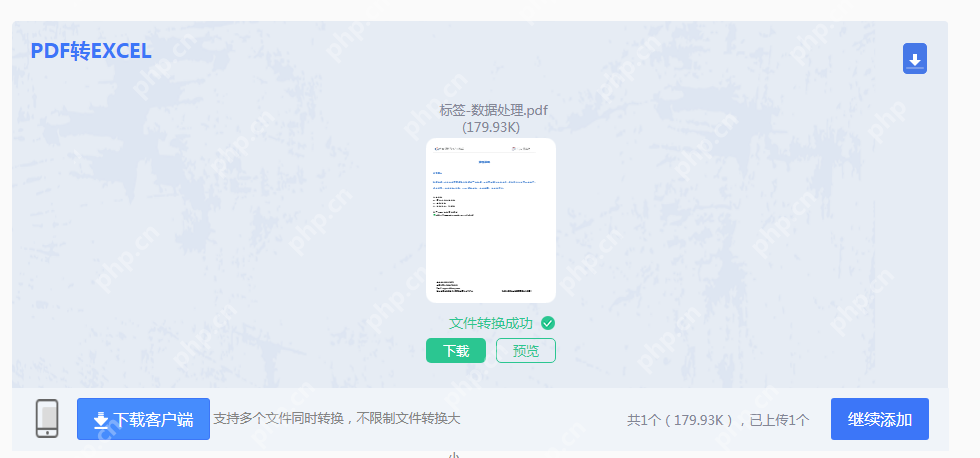
4、文件转换成功后,点击下载按钮即可获取转换后的Excel文件。
需要注意的是:由于在线工具依赖于网络速度和服务器性能,对于较大的PDF文件,转换时间可能会较长。
方法三:使用专业的PDF转换软件专业的PDF转换软件通常提供更高质量的转换和更多的功能选项。以下以PHP中文网PDF转换器为例进行说明。
操作步骤如下:
1、如果需要批量转换或者处理较大的PDF文件,建议下载并使用客户端进行转换。
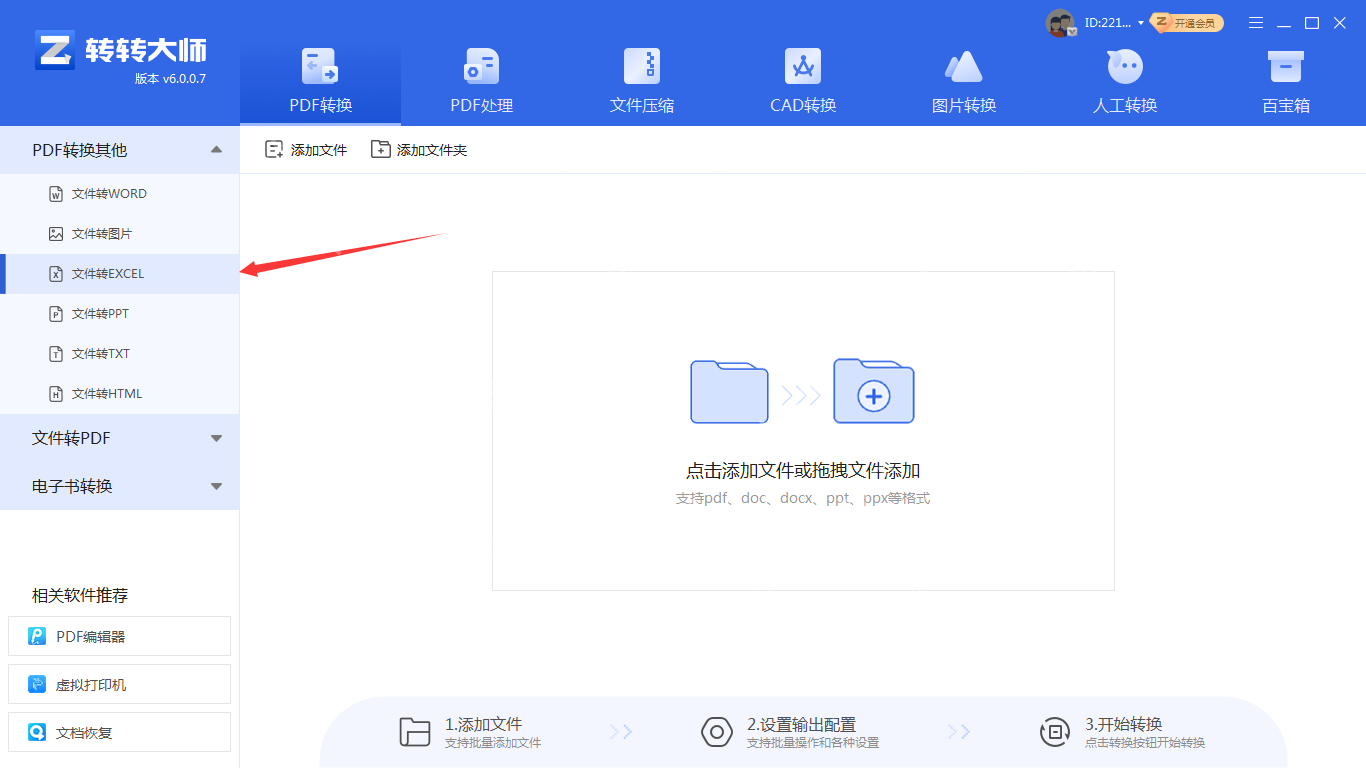
2、选择“PDF转换-文件转Excel”选项,然后上传PDF文件。如果有多个PDF文件,可以通过添加文件夹来批量导入。
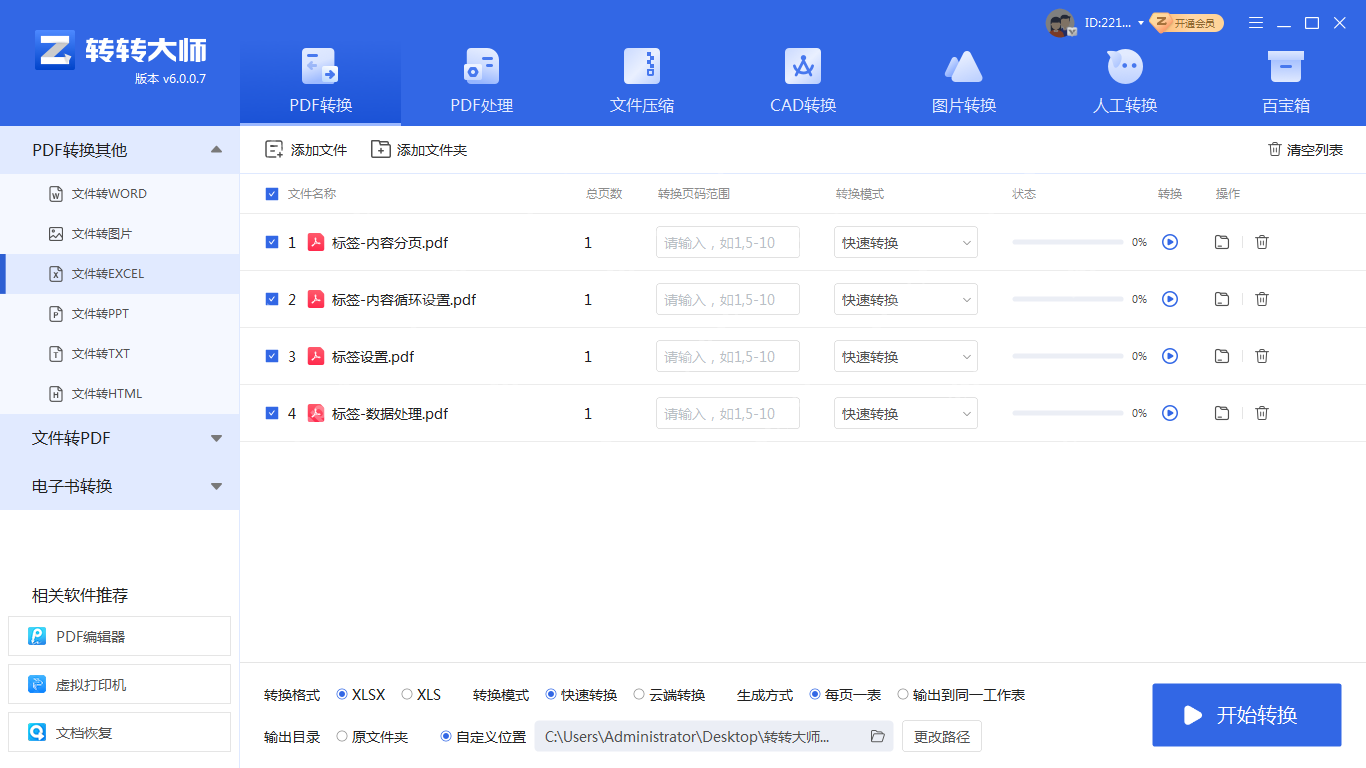
3、文件上传后,点击“开始转换”按钮。
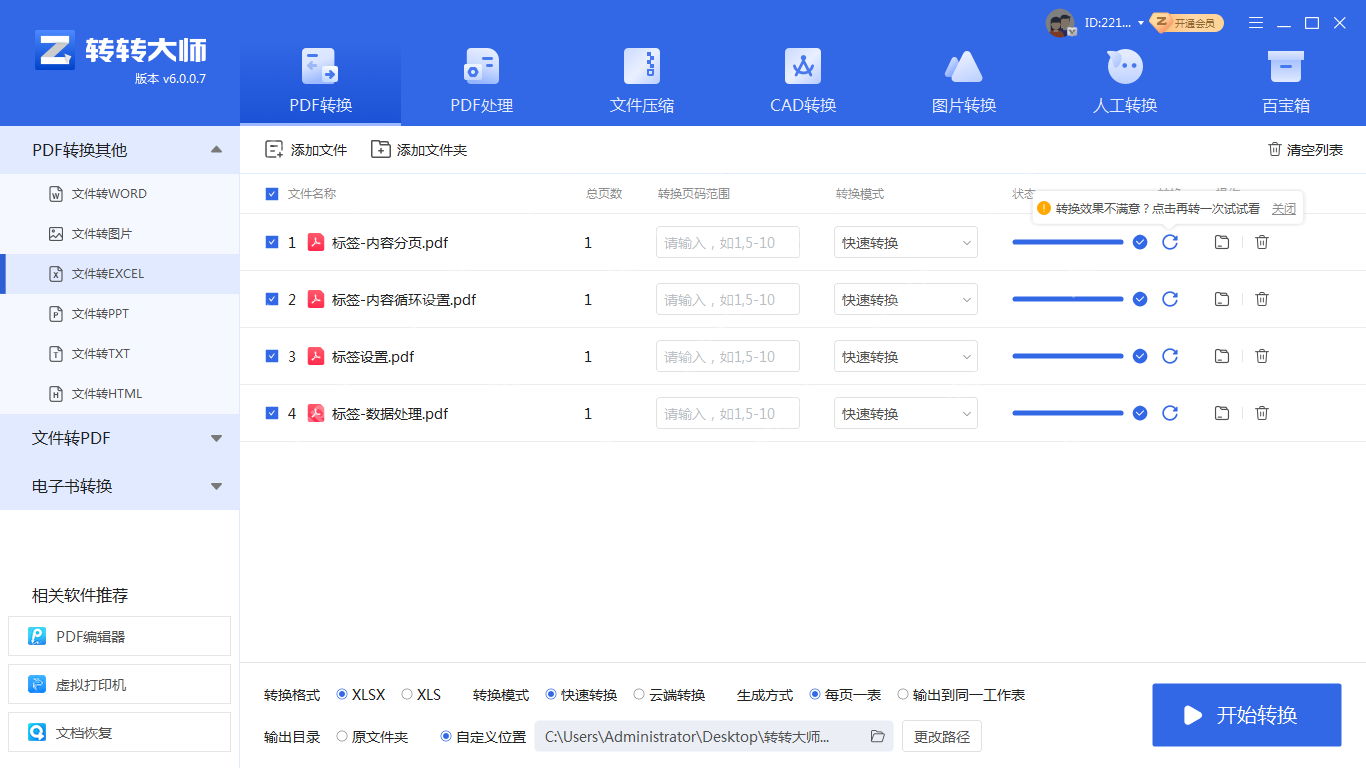
4、转换完成后,点击“打开”按钮,即可查看转换后的Excel表格。
方法四:使用Microsoft Office套件如果您已经安装了Microsoft Office套件,可以尝试使用其中的“Microsoft Excel”将PDF文件转换为Excel格式。
操作步骤如下:
1、打开Microsoft Excel软件。
2、点击“数据”选项卡中的“从文本/CSV”按钮(注意:虽然这里显示的是“从文本/CSV”,但Excel有时也能处理PDF文件)。
3、在弹出的对话框中,选择“所有文件”作为文件类型,找到并选择需要转换的PDF文件。
4、点击“导入”按钮,并按照向导完成转换过程。
注意:Excel对PDF文件的转换支持可能有限,特别是对于复杂的PDF文件,转换效果可能不太理想。
总结
菜鸟下载发布此文仅为传递信息,不代表菜鸟下载认同其观点或证实其描述。
相关文章
更多>>热门游戏
更多>>热点资讯
更多>>热门排行
更多>>- 首富大亨手游2023排行榜前十名下载_好玩的首富大亨手游大全
- 新开传奇手游2023排行榜前十名下载_好玩的新开传奇手游大全
- 怒斩龙城排行榜下载大全-2023最好玩的怒斩龙城前十名推荐
- 实锤大师游戏排行-实锤大师所有版本-实锤大师游戏合集
- 至尊江湖手游排行榜-至尊江湖手游下载-至尊江湖游戏版本大全
- 2023飓风神器手游排行榜-飓风神器手游2023排行榜前十名下载
- 轩辕情缘游戏版本排行榜-轩辕情缘游戏合集-2023轩辕情缘游戏版本推荐
- 传奇盛世ios手游排行榜-传奇盛世手游大全-有什么类似传奇盛世的手游
- 王者死神排行榜下载大全-2023最好玩的王者死神前十名推荐
- 头号粉丝手游2023排行榜前十名下载_好玩的头号粉丝手游大全
- 风云冰雪手游排行榜-风云冰雪手游下载-风云冰雪游戏版本大全
- 浴火传奇排行榜下载大全-2023最好玩的浴火传奇前十名推荐